Cómo simplificar cualquier teléfono con Android para sus amigos y parientes con problemas tecnológicos

Los teléfonos inteligentes pueden ser confusos, especialmente para quienes no estén tan entusiasmados con la tecnología. Y aunque los fabricantes como Samsung y LG tienen opciones sobre acciones para simplificar las pantallas de inicio y el cajón de aplicaciones, muchos otros no tienen una forma integrada de hacerlo. Afortunadamente, hay muchos reemplazos de iniciador en Google Play que pueden hacer que la navegación a través de un teléfono Android sea mucho más simple de lo que es. De todos los que probé, sin embargo, dos realmente están por encima del resto: Necta Launcher y Wiser.
Necta Launcher: la solución todo en uno para un teléfono inteligente más simple
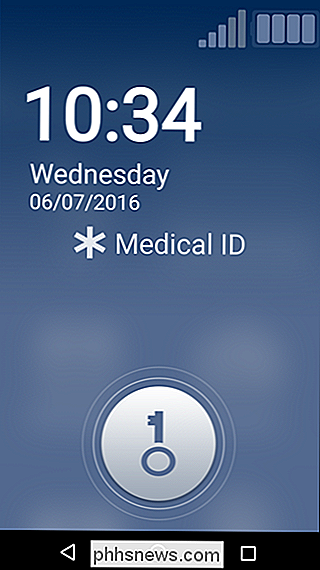
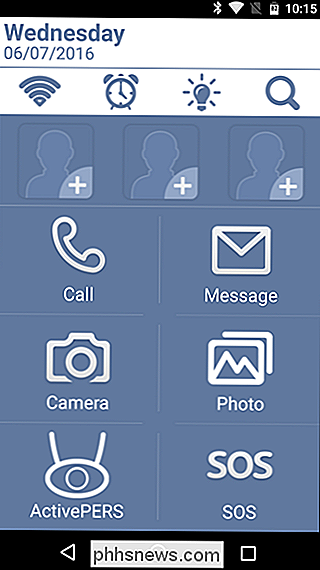
Si estás buscando un camino para simplificar toda la experiencia central del uso de un teléfono inteligente, el iniciador, la cámara, los mensajes, el teléfono, etc., entonces Necta Launcher es la herramienta para el trabajo. En esencia, reemplaza todas las actividades más comunes que la mayoría de los usuarios desearían hacer en un teléfono inteligente con una interfaz limpia y fácil de usar que simplemente tiene sentido.
La interfaz principal presenta iconos grandes y en negrita, y texto, con enlaces rápidos a las configuraciones comúnmente utilizadas en la parte superior: Wi-Fi, Alarmas, Linterna y Búsqueda. Si bien la primera opción solo enlaza con la configuración de stock de Android, todas las demás son aplicaciones personalizadas integradas en Necta Launcher, por lo que mantienen el mismo aspecto general que el resto del iniciador.
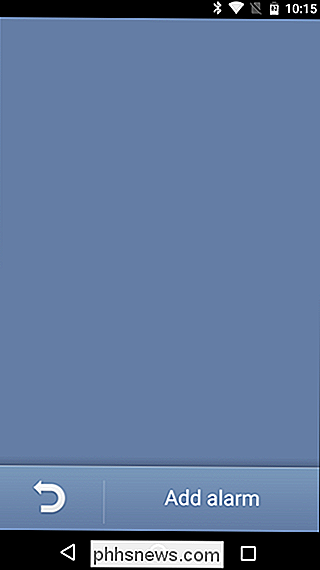
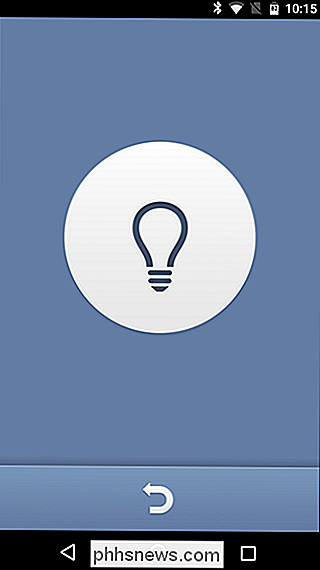
Justo debajo de eso, hay tres personalizables Elecciones de contacto "favoritas". Cualquier contacto se puede agregar aquí, y una vez que se configuran, un toque rápido les dará una llamada. Para cambiar estos contactos una vez que se hayan configurado, deberá dirigirse al menú Configuración de Necta.
Desde aquí, el iniciador es bonito autoexplicativo, que es exactamente lo que está buscando. para salir de una aplicación como esta. El marcador incorporado presenta números grandes y fáciles de leer, y la aplicación de mensajes de texto incluida mantiene el mismo aspecto. La cámara incluida mantiene la interfaz extremadamente simple con solo dos botones: obturador e interruptor de cámaras, junto con enlaces rápidos para tomar un video y la Galería. Hablando de eso, incluso hay una aplicación de Galería incluida que mantiene la interfaz lo más simple posible.
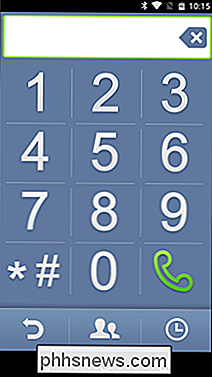
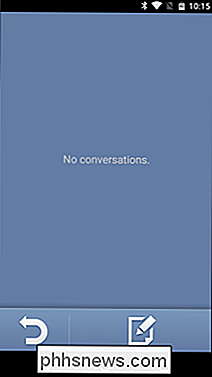
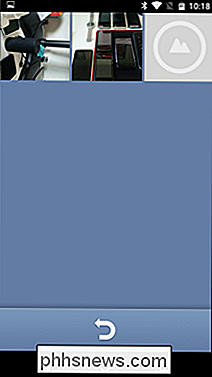
A partir de aquí, hay un par de opciones realmente útiles para las personas mayores: soporte integrado para ActivePERS , una "Solución de alerta médica con detección de caídas y monitoreo de actividad", así como una opción de SOS que puede enviar la ubicación del usuario a un contacto favorito con solo tocar un botón. Bienvenido al futuro, abuela.
El resto del iniciador incluye un nuevo agregador incorporado, un enlace rápido a la ubicación del usuario, un botón que mostrará el número del teléfono y un enlace al cajón de la aplicación. También hay una opción para agregar aplicaciones a la pantalla de inicio principal (y única), lo que facilita al usuario el inicio rápido de las cosas que usa con frecuencia. Me gusta Facebook. Debido a que saben van a utilizar Facebook de manera muy rápida.
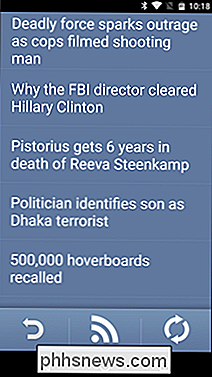
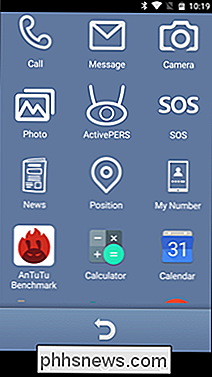
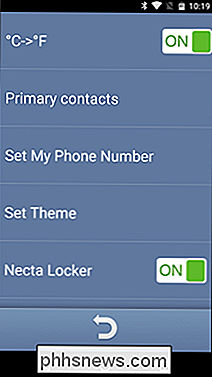
Por último, Necta también incluye su propio reemplazo de pantalla de bloqueo, que no solo muestra información pertinente como la hora y el día, sino que también tiene un sección para la identificación médica del usuario y otra información. Eso podría ser crucial en un momento de emergencia.
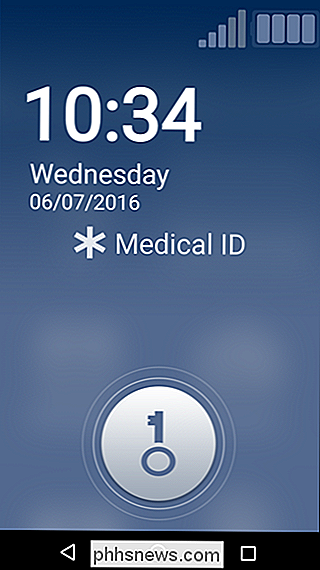
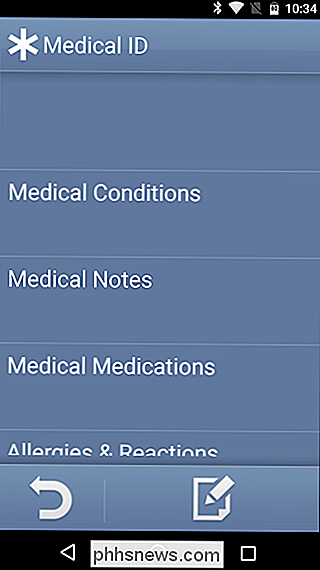
Más sabio: más limpio, más bonito y menos abarcador
Si está buscando algo que puede ser un poco menos ... agresivo, entonces más sabio puede ser la mejor opción. Si bien Necta está claramente diseñado para personas mayores, Wiser es simplemente una forma más simple de administrar pantallas de inicio. No incluye muchos de los reemplazos de aplicaciones incorporados como Necta, que deja al usuario abierto para elegir las aplicaciones que quiere usar para la mayoría de los propósitos.
La interfaz principal de Wiser es esencialmente una lista paginada de enlaces, con "Inicio "Siendo el punto de partida". Aquí es donde encontrará acceso a las tareas más comunes, como los contactos, el marcador, los mensajes, la cámara, la galería y el cajón de la aplicación. Las páginas a la derecha de Inicio incluyen enlaces rápidos personalizables a sus contactos y aplicaciones favoritos. Es simple.
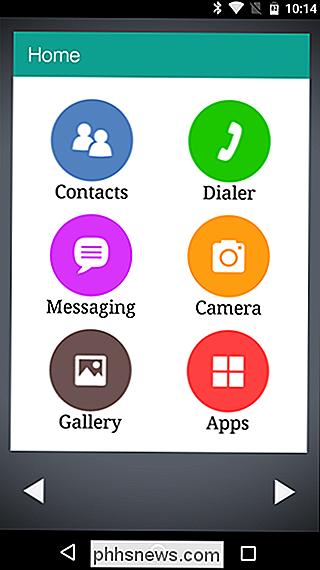

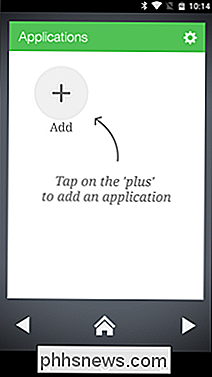
Pero también hay dos páginas a la izquierda del hogar, que ofrecen algunas características más intrigantes: soporte remoto (para amigos y familiares) y un "Tablón de Anuncios". Desafortunadamente, el primero todavía está en beta cerrada , por lo que no pude probarlo; por lo que puedo decir, sin embargo, está vinculado a su cuenta de Google y requerirá una aplicación en el otro extremo para que el amigo o familiar tome el control del teléfono. Dejaré que decidas qué tan útil será, ya que probablemente depende de la frecuencia con la que su familiar termine con problemas en su teléfono.
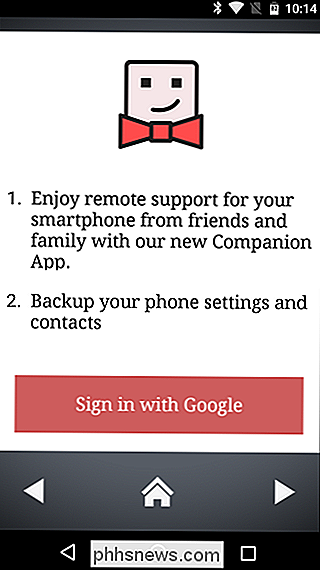
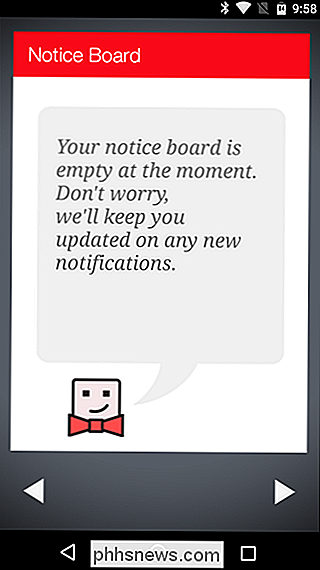
En la pantalla de la extrema izquierda, encontrará el Tablón de anuncios antes mencionado, que es solo un área de agregación para las notificaciones que teléfono, reemplazando efectivamente el área de notificación de stock de Android. No estoy seguro de si esto es mejor o peor, en realidad, simplemente diferente.
En general, Necta Launcher y Wiser son aplicaciones excelentes para ayudar a simplificar las cosas para los usuarios que quizás no entiendan cómo funciona su teléfono. Ambos hacen un buen trabajo al mantener fuera del camino las opciones más avanzadas, mientras se enfocan en lo que el usuario quiere hacer. Y lo mejor de todo es que ambos son libres. De nada.

Cómo personalizar las vistas de carpetas en el buscador de OS X
Cualquier ubicación en OS X tiene opciones para cambiar su vista. Lo mejor es que puede establecer cada ubicación según su propia vista en función del contenido de una ubicación o sus preferencias personales. Donde quiera que esté en Finder, puede hacer clic con el botón derecho y seleccionar "Mostrar opciones de visualización".

¿Es Tor realmente anónimo y seguro?
Algunas personas creen que Tor es una forma completamente anónima, privada y segura de acceder a Internet sin que nadie pueda monitorear tu navegación y rastrearla hasta usted, pero ¿verdad? No es tan simple. Tor no es la solución de privacidad y anonimato perfecta. Tiene varias limitaciones y riesgos importantes, que debe tener en cuenta si va a utilizarlo.



